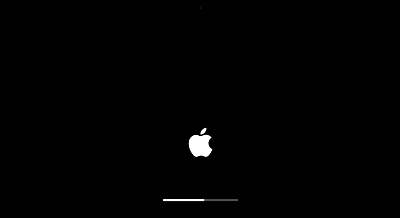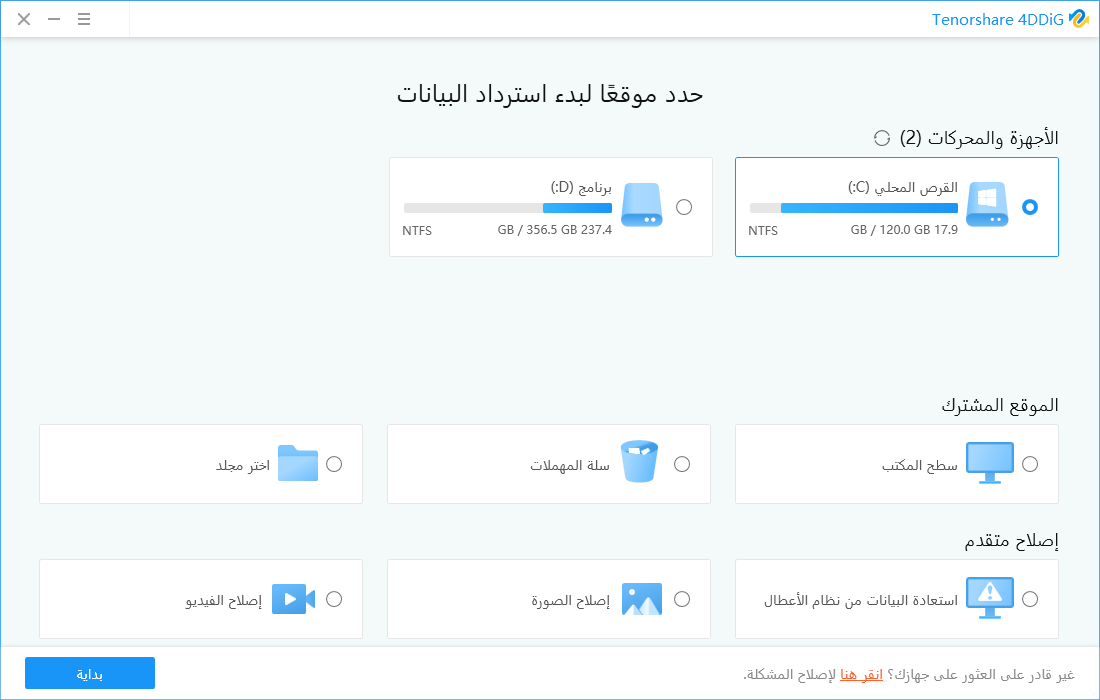عد عدم القدرة على فتح ملفات AVI مشكلة شائعة جدًا بين مستخدمي ماك، وخاصة أولئك الذين يعتمدون على QuickTime - مشغل وسائط ماكOS الافتراضي. لحسن الحظ، يمكن فتح هذا النوع المحدد من الملفات على جهاز ماك بسهولة، وفي هذه المقالة، ستجد أفضل 5 طرق في كيفية فتح .avi على نظام التشغيل ماك في عام 2024. هنا ستتعرف أيضًا على ملفات AVI، وأسباب عدم فتح ملفات AVI، ومكونات ملف AVI، ومشغلات الوسائط المتوافقة لملفات AVI. ستتعلم أيضًا كيفية تحويل ملفات AVI إلى أنواع الملفات الشائعة الأخرى.

- الجزء 1: نظرة عامة حول AVI
-
الجزء 2: كيف تلعب ملفات AVI على ماك؟
- الإصلاح 1: افتح ملفات AVI في مشغل Media Player-VLC المدعوم من AVI
- الإصلاح 2: استخدم Elmedia Play لفتح AVI على ماك
- الإصلاح 3: العب AVi مع IINA Player على ماك
- الإصلاح 4: افتح ملفات AVI عبر OmniPlayer على نظام ماك
- الإصلاح 5: تحويل AVI إلى تنسيق QuickTime MOV
- الإصلاح 6: احصل على برنامج الترميز المناسب لفتح AVI على QuickTime
- الإصلاح 7: استخدم برنامجًا إضافيًا أو برنامجًا إضافيًا لمشغلك لفتح AVI
- الإصلاح 8: استرجع ملفات AVI التالفة لتشغيلها على نظام ماكHOT
- الجزء 3: كيف تعرف ما إذا كانت التطبيقات التي تثبتها تدعم ملفات AVI الخاصة بك أم لا؟
- الجزء 4: أشياء يجب أن تعرفها عن Mac AVI Player
- الجزء 5: إيجابيات وسلبيات ملف AVI
- أسئلة وأجوبة:
الجزء 1: نظرة عامة حول AVI
ما هي ملفات AVI؟
تم تقديم ملف AVI (Audio Video Interleave) في عام 1992، وتم تصميمه بواسطة Microsoft كتنسيق ملف يدعم الضغط بدون فقدان البيانات - وهو شكل من أشكال ضغط البيانات حيث يتم إعادة بناء البيانات الأصلية بشكل مثالي بعد الضغط دون أي شكل من أشكال فقدان البيانات. على الرغم من أن تنسيق الملف هذا قد تم اعتماده على نطاق واسع في الأفلام وغيرها من الصناعات الإعلامية المماثلة، إلا أن هناك بعض الجوانب السلبية له؛ لا يوجد سوى عدد قليل من الأنظمة التي تدعم ملفات AVI، للتشغيل على نظام التشغيل macOS، سيتطلب مشغل فيديو AVI ذو أداء منخفض على الأجهزة المحمولة مقارنة بملفات MP4. علاوة على ذلك، لا تدعم ملفات AVI الترجمات المضمنة ومعدل البت المتغير ولا تتوافق بياناتها الوصفية مع المعايير. توفر أنواع ملفات الفيديو الأحدث حلولًا لجميع الجوانب السلبية لـ AVI، وبالتالي، فإن الاستخدام المستمر لـ AVI لا معنى له، على الرغم من أنه تنسيق ملف وسائط قديم.
لماذا لا يمكن فتح مقاطع فيديو AVI على نظام ماك
أثناء عملية تشغيل ملف فيديو باستخدام مشغل وسائط، يفحص المشغل كلاً من برامج ترميز الفيديو والصوت لملف الفيديو المقصود. لن يتم تشغيله إذا كانت برامج ترميز الفيديو والصوت غير متوافقة مع مشغل الوسائط. السيناريو المثالي هو عندما يحاول المستخدم تشغيل ملف AVI باستخدام QuickTime، لا تتوافق برامج الترميز ALaw 2: 1 و Cinepak لملف AVI مع QuickTime، وبالتالي يفشل مشغل الوسائط في تشغيل فيديو AVI. إذا كانت هذه هي الحالة أدناه، فهناك بعض الخيارات المتبقية لك:
- افتح ملفات AVI في AVI Supporting Media Player-VLC Player
- استخدم Elmedia Play لفتح AVI على نظام ماك
- العب AVi مع IINA Player على نظام ماك
- افتح ملفات AVI عبر OmniPlayer على نظام ماك
- قم بالتحويل إلى تنسيق QuickTime MOV من AVI
- احصل على برنامج الترميز الصحيح لفتح AVI على QuickTime
- استخدم مكونًا إضافيًا أو برنامجًا إضافيًا لمشغلك لفتح AVI
- أصلح ملفات AVI التالفة لتشغيلها على نظام ماك
ما هو برنامج الترميز؟
تم تصميم برنامج الترميز لضغط الملفات باستخدام جهاز تشفير وفك ضغطها باستخدام وحدة فك ترميز، وعلى هذا النحو، فهو برنامج رائع يقوم بفك تشفير البيانات أو ترميزها. هناك نوعان من الضغط باستخدام برنامج ترميز؛ ضياع أو ضياع. يحتفظ الضغط بدون فقدان بيانات الملف الأصلي وجودته وقد يؤدي إلى إنتاج حجم ملف أكبر، بينما يؤدي الضغط مع الفقد إلى تعريض الجودة للخطر لإنتاج نوع ملف أصغر وقد يؤدي إلى فقدان البيانات. بعض برامج ترميز ملفات الفيديو الشائعة هي XviD و DivX و MPEG-4 و MPEG-2 و H.264 و HEVC / H.264 و H.265. كما ذكرنا سابقًا، قد يؤدي عدم وجود بعض برامج ترميز الفيديو إلى محاولة تشغيل فاشلة.
الجزء 2: كيفية تشغيل AVI. على نظام ماك
الإصلاح 1: افتح ملفات AVI في AVI دعم Media Player-VLC Player
إذا كان مشغل الوسائط على نظام ماكOS الخاص بك لا يدعم تنسيق ملف AVI، فلماذا لا تستخدم مشغل وسائط يدعمه؟ قم بتثبيت مشغل فيديو AVI متوافق مع ماكOS الخاص بك، فأنت تريد مشغلًا يقوم بسهولة بتشغيل أفلام AVI أو مقاطع الفيديو بجودة عالية مثل 4k أو 8k على Mac. مثال على مشغل الوسائط الذي يقوم بذلك هو مشغل VLC لنظام التشغيل Mac. يعد مشغل وسائط VLC بديلاً مثاليًا لبرنامج QuickTime. إنه مشغل وسائط متعدد الوظائف قادر على تشغيل مقاطع فيديو منخفضة وعالية الجودة لجميع أنواع الملفات ولا يعد AVI استثناءً. ومع ذلك، تأكد دائمًا من استخدام أحدث إصدار. بديل لمشغل وسائط VLC هو NicePlayer لنظام التشغيل Mac. كما أنه قادر على تشغيل ملفات فيديو AVI بسهولة ويسمح بعرض نافذة الشاشة العائمة بالكامل. مشغلات AVI الأخرى المدعومة من Mac هي Elmedia Player و 5K Player و Cisdem Player وما إلى ذلك.
الإصلاح 2: استخدم Elmedia Play لفتح AVI على ماك
كما ذكرنا سابقًا، يدعم Elmedia Player ملفات AVI وتنسيقات الملفات الأخرى. إنه أيضًا مشغل وسائط سهل الاستخدام دون أي مشاكل في توافق الفيديو ويحظى بمقعد من بين الخيارات الممتازة لتشغيل ملفات .avi على Mac. بعض ميزات مشغل Elmedia هي؛ أنه يحتوي على معادل صوتي لضبط الصوت وضبطه، وميزات تشغيل متقدمة مثل وضع الصورة في الصورة. يعرض هذا البرنامج ويسمح بتنزيل واستيراد الترجمات، وهذا يعني أنه يمكن عرض الترجمات المضمنة والخارجية. تمامًا مثل مشغلات العصر الحديث، يمكن للمستخدمين البحث عن ملفات الترجمة عبر الإنترنت من خلال البرنامج. ميزة أخرى مثيرة في Elmedia هي أنه يمكن للمستخدم إنشاء قوائم تشغيل تتكون من ملفات AVI على Mac. علاوة على ذلك، هناك صيانة وتحديثات مجدولة متسقة من قبل فريق المطورين للتأكد من أن التطبيق خالٍ من الأخطاء وأنه يظل محدثًا. فيما يلي بعض الخطوات حول كيفية فتح AVI على جهاز Mac باستخدام Elmedia Player.
الخطوة 1: من متجر التطبيقات الخاص بك ، قم بتنزيل وتثبيت Elmedia Player. إنه مجاني.
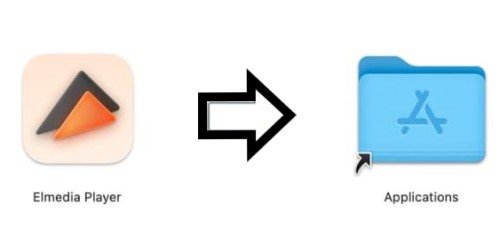
الخطوة 2: بعد التنزيل والتثبيت ، هناك ثلاث طرق لبدء تشغيل ملف (ملفات) AVI. يمكنك إما سحب ملف AVI وإفلاته على أيقونة قفص الاتهام أو نافذة Elmedia Player أو النقر بزر الماوس الأيمن على ملف AVI الخاص بك ثم تحديد "فتح باستخدام Elmedia Player" من القائمة المنسدلة. يمكنك أيضًا تشغيل ملف AVI الخاص بك من Elmedia Player بالانتقال إلى شريط القائمة ، في الزاوية اليسرى العليا ، انقر فوق "ملف" ثم "فتح" لتصفح ملفك.
الإصلاح 3: العب AVI مع IINA Player على ماك
هذا أيضًا مشغل وسائط جيد لملفات AVI. بالمقارنة مع اللاعبين المذكورين أعلاه، يتمتع مشغل IINA بمظهر ومظهر أكثر حداثة. إنه متوافق بسلاسة مع macOS وله ميزات مثيرة للفضول مثل شريط اللمس ووضع الصورة في الصورة واللمس بالقوة. يأتي أيضًا مع مظهر داكن يمكن تبديله بالاختيار في أي وقت. تمامًا مثل مشغلات الوسائط الأخرى، فإن IINA قادرة على تشغيل العديد من تنسيقات ملفات الوسائط في نفس الوقت لتقديم جودة صورة رائعة وتجربة مستخدم شاملة.
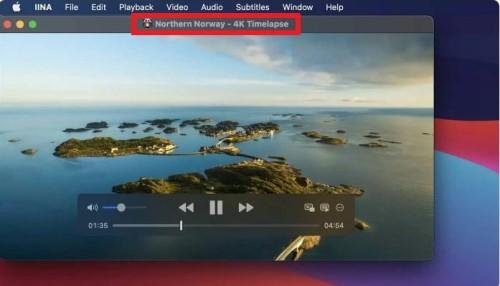
للحصول على تجربة مستخدم أكثر إمتاعًا ، يأتي مشغل الوسائط IINA مزودًا بماوس ولوحة مفاتيح وإيماءات ولوحة تحكم قابلة للتخصيص بالكامل. يمكن للمستخدم أيضًا تطبيق عوامل تصفية الصوت والفيديو ، بالإضافة إلى تنظيم قائمة تشغيل. فيما يلي بعض الخطوات حول كيفية فتح ملف AVI على جهاز Mac باستخدام IINA Player.
الخطوة 1: قم بتنزيل وتثبيت وتشغيل مشغل وسائط IINA على جهاز Mac الخاص بك.
الخطوة 2: انتقل إلى "ملف" وانقر على "فتح" ثم تصفح ملفاتك للعثور على ملف AVI الذي تريد تشغيله.
الخطوة 3: حدد ملف AVI الخاص بك ثم انقر فوق "فتح".
الإصلاح 4: افتح ملفات AVI عبر OmniPlayer على نظام ماك
يعد OmniPlayer لنظام ماك بديلاً لمشغلات الوسائط المذكورة أعلاه لتشغيل ملفات AVI. مشغل الوسائط هذا قادر أيضًا على تشغيل العديد من أنواع ملفات الفيديو ودقة الوضوح. يمكن للمستخدم أيضًا إجراء تعديلات على الفيديو مثل نسبة الشاشة والسرعة والسطوع وغيرها. يمكن أيضًا إجراء تعديلات على الترجمة مثل الحجم والتأخير وما إلى ذلك في الوقت الفعلي.
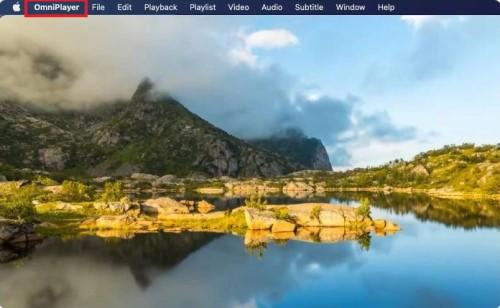
توجد ميزة إدارة قائمة التشغيل التي تتيح البحث السريع عن ملفات الفيديو أو تبديل وضع التكرار أو حذفها. تجربة مشاهدة ممتعة مضمونة عند استخدام OmniPlayer. فيما يلي بعض الخطوات حول كيفية فتح ملف AVI على نظام ماك باستخدام OmniPlayer.
الخطوة 1: قم بتنزيل OmniPlayer وتثبيته وتشغيله على كمبيوتر ماك الخاص بك.
الخطوة 2: يمكنك إما رمز "+" لبدء تشغيل ملف أو سحب ملف AVI وإفلاته في نافذة OmniPlayer.
الآن استرخ واستمتع بالفيديو الخاص بك.
الإصلاح 5: تحويل AVI إلى تنسيق QuickTime MOV
بدلاً من تنزيل مشغل وسائط جديد يدعم ملفات .avi، يمكنك تحويل ملف AVI إلى تنسيق QuickTime MOV. لتحقيق ذلك، سيتطلب محول ملفات عبر الإنترنت أو تثبيت برنامج جهة خارجية (محول فيديو). يوصى بشدة بالانتقال إلى برنامج تحويل سطح المكتب لأنه سريع وسهل الاستخدام ويسمح بتحويلات متعددة لملفات AVI أثناء التنقل مقارنة بالمحولات عبر الإنترنت القادرة على تحويل ملف واحد أو ملفين فقط في وقت واحد. مثال على محول فيديو AVI فعال هو تطبيق Movavi. يوجد أدناه دليل تفصيلي حول كيفية تحويل ملفات AVI إلى تنسيق QuickTime MOV.
الخطوة 1: قم بتنزيل برنامج Movavi وتثبيته وتشغيله على جهاز ماك الخاص بك.
الخطوة 2: تابع إدخال ملف AVI في نافذة البرنامج باستخدام طريقة السحب والإفلات.
الخطوة 3: حدد تنسيق الإخراج الذي تريده ثم انقر فوق "تحويل" لبدء العملية.
الإصلاح 6: احصل على برنامج الترميز المناسب لفتح AVI على QuickTime
لحسن الحظ، يمكن تشغيل ملف AVI على QuickTime باستخدام برنامج الترميز الصحيح. 3ivx MPEG-4 هو أحد خيارات الترميز القليلة التي يمكن للمستخدم وضعها في الاعتبار. هذا الخيار متوافق مع كل ملف فيديو بامتداد .avi بالإضافة إلى مشغل وسائط QuickTime. يمكن تنزيل برنامج الترميز هذا من الموقع الرسمي. لاحظ أن استخدام هذا النوع من برامج الترميز يتطلب ترخيصًا، ومع ذلك، فإنه يأتي مع إصدار تجريبي مجاني.
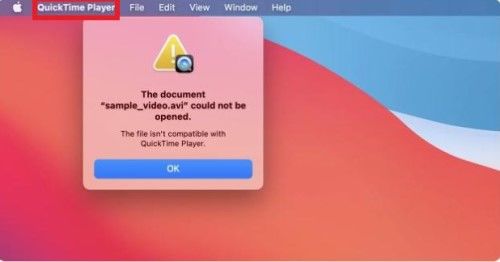
الإصلاح 7: استخدم برنامجًا إضافيًا أو برنامجًا إضافيًا لمشغلك لفتح AVI
يعد استخدام مكون إضافي أو وظيفة إضافية لتشغيل مقاطع فيديو AVI على جهاز Mac هو الحل الأسرع والأسهل والأكثر فاعلية. QuickTime Perian هو مكون مجاني مفتوح المصدر يسمح لـ QuickTime بتشغيل مجموعة متنوعة من تنسيقات الفيديو غير المدعومة لنظام macOS، وتشمل تنسيقات الملفات هذه على سبيل المثال لا الحصر AVI و Xvid و DivX. للأسف، لم يعد برنامج Perian الإضافي، ومع ذلك، يوصي الفريق الذي يقف وراء تطويره باستخدام NicePlayer كبديل.
الإصلاح 8: استرجع ملفات AVI التالفة لتشغيلها على نظام ماك
إذا تم تنزيل برنامج الترميز الموصى به أعلاه وتثبيته بعد تثبيت مشغل وسائط AVI مناسب، وتحويل ملفات وسائط AVI إلى MOV، وبعد ذلك لا يزال يتعذر عليك تشغيل ملف AVI المطلوب، فمن المحتمل أن يكون قد تعرض للتلف. لن يتم تشغيل ملفات AVI التالفة بغض النظر عن مشغل الوسائط الذي تستخدمه. لحسن الحظ، يرتبط التلف عادةً بفهرس ملف AVI للفيديو وليس الفيديو نفسه، وعلى هذا النحو، يمكن إصلاح ذلك باستخدام برنامج تابع لجهة خارجية مثل برنامج 4DDiG Mac لاستعادة البيانات. يمكنك استخدام 4DiG لاستعادة ملفات الفيديو التالفة.
ميزات برنامج 4DDiG لاستعادة البيانات هي:
- وهو يدعم استعادة البيانات من أكثر من 1000 نوع مختلف من الملفات ، بما في ذلك مقاطع الفيديو والصور والمستندات وما إلى ذلك.
- إنه قادر على استعادة البيانات من الأجهزة الداخلية والخارجية ، بما في ذلك بطاقة SD و USB ومحركات الأقراص الصلبة الخارجية وما إلى ذلك.
- إنه قادر على استعادة البيانات من العديد من السيناريوهات ، مثل الحذف الدقيق ، المنسق ، هجوم الفيروسات ، تعطل النظام ، إلخ.
- لدى المستخدم خيار معاينة مقاطع الفيديو المستردة قبل حفظها.
لاستعادة ملف وسائط AVI تالف أو تالف أو مكسور باستخدام برنامج Tenorshare 4DDiG ، اتبع الخطوات أدناه.
لنظام PC
تحميل آمن
لنظام Mac
تحميل آمن
- قم بتنزيل برنامج Tenorshare 4DDiG وتثبيته وتشغيله. اختر الموقع الذي تستخدم فيه ملفات avi التالفة لتخزين وانقر فوق المسح.
- انتظر حتى يقوم 4DDiG بفحص جميع ملفات avi التالفة ، ثم يمكنك معاينة كلاهما. ابحث عن فيديو avi القابل للتشغيل لمعاينته.
- بعد المعاينة ، ما عليك سوى اختيار ملفات فيديو avi القابلة للتشغيل والنقر فوق "استرداد". في النوافذ التالية ، ستطلب اختيار موقع لتخزينه ، وتذكر عدم حفظه في نفس المكان الذي كان يخزن فيه.
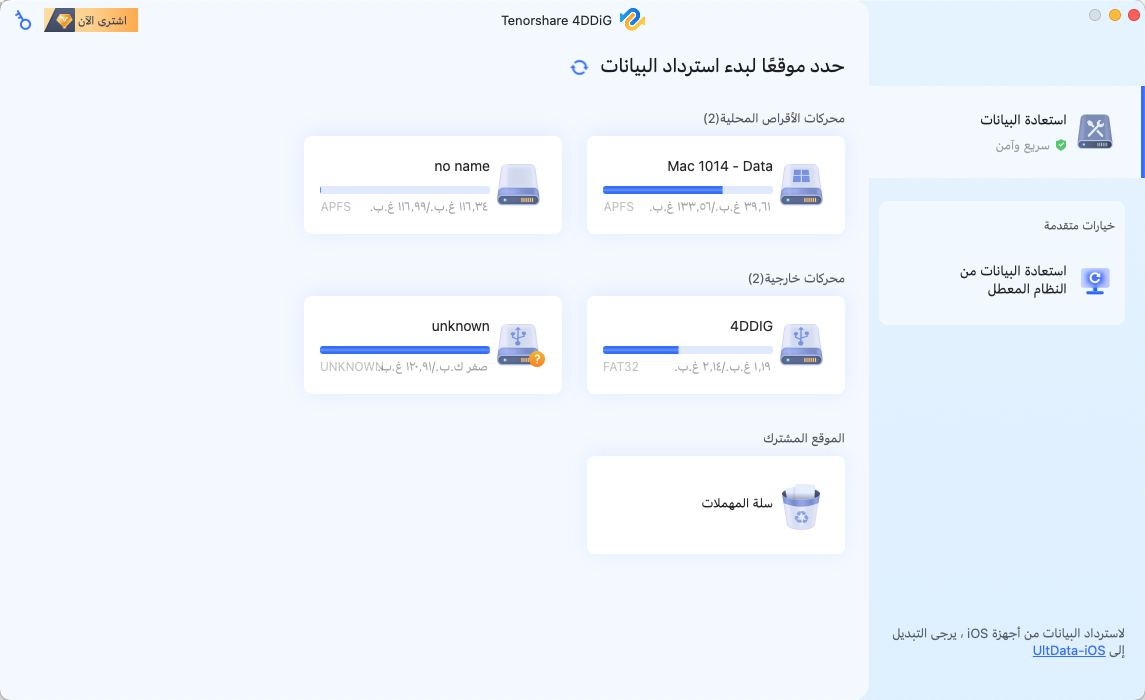
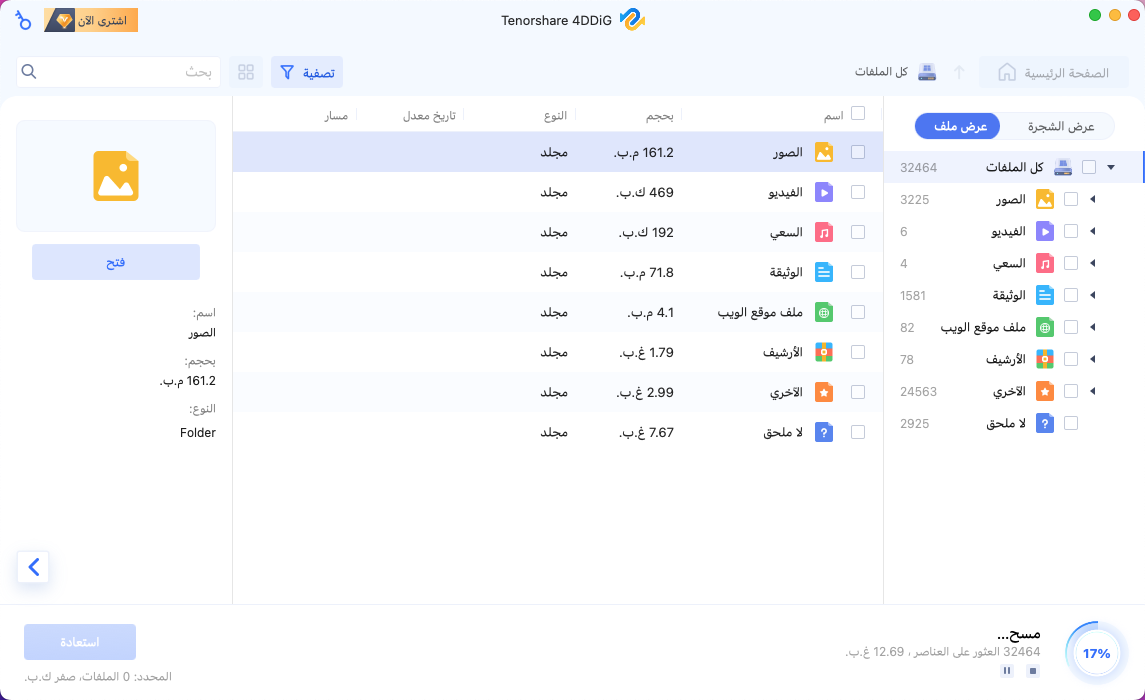
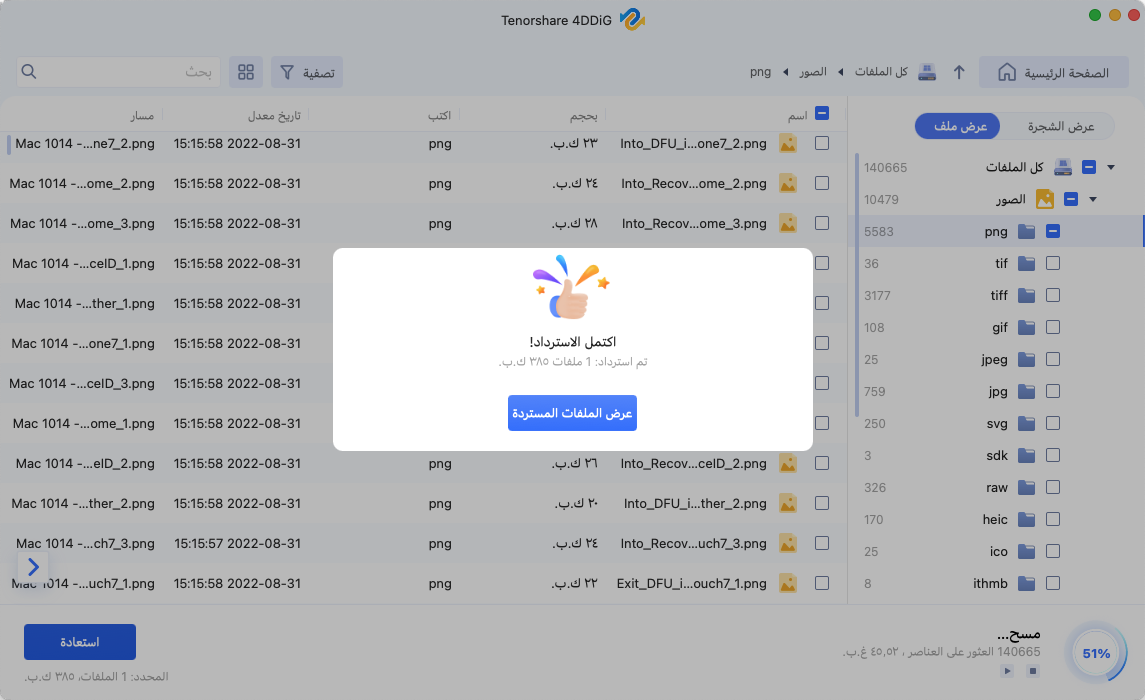
يمكنك الآن فتح فيديو AVI الذي تم إصلاحه والاستمتاع به.
الجزء 3: كيف تعرف ما إذا كانت التطبيقات التي قمت بتثبيتها تدعم ملفات AVI الخاصة بك أم لا
إذا كنت لا تعرف بالفعل ما هو مشغل الوسائط الذي قمت بتثبيته على جهاز ماك الخاص بك والذي يدعم ملفات AVI أدناه، فهي طريقة سهلة لمعرفة ذلك.
الخطوة 1: في "Finder" انقر بزر الماوس الأيمن فوق أي ملف AVI من اختيارك.
الخطوة 2: من القائمة المنسدلة ، حدد "فتح باستخدام". ستظهر لك قائمة فرعية تحتوي على قائمة بجميع التطبيقات التي قد تكون قادرة على تشغيل الملف بنجاح.
إذا لم يكن لديك تطبيقات مثبتة قادرة على تشغيل ملف AVI الخاص بك ، فسيكون من مصلحتك أن تبحث في متجر التطبيقات عن تطبيق يمكنه تحويل ملفك أو تشغيله.
الجزء 4: أشياء يجب أن تعرفها عن Mac AVI Player
فيما يلي معلومات يجب معرفتها حول مشغل Mac AVI. لاحظ أن ما يحدد وظيفة مشغل وسائط macOS AVI الخاص بك هو وجود أو عدم وجود هذه الميزات.
- خصص دقيقة أو دقيقتين للتحقق مما إذا كان مشغل الوسائط لديك متوافقًا مع تنسيقات الملفات الشائعة مثل MKV و WMV و MP4 و AVI وما إلى ذلك.
- هل مشغل الوسائط AVI الخاص بك متوافق مع أحدث إصدار من ماكOS؟ لا يمكن التأكيد على أهمية التحديثات المتكررة بشكل كافٍ لأن ذلك سيسمح لمشغل الوسائط الخاص بك بالتوافق مع أحدث ميزات ماكOS.
- يجب أن يتمتع مشغل وسائط AVI الفعال بأداء مقبول. إذا كان لديك جهاز قوي ، فمن المفترض ألا يواجه مشغل الوسائط لديك أية مشكلات عند تشغيل مقاطع الفيديو ذات معدلات البت العالية والدقة.
- يمكن أن يؤدي وجود أو عدم وجود عنصر تحكم في التشغيل إلى إنشاء مشغل وسائط ماكOS أو تعطيله. يجب أن يحتوي مشغل وسائط ماكOS المثالي على ميزات الفرز والحفظ والتبديل العشوائي والتكرار. يجب أن يكون قادرًا على السماح للمستخدم بضبط سرعة التشغيل وإضافة مجلدات ومزامنة الصوت والترجمة.
- يحتوي مشغل وسائط macOS المختص على إعدادات صوتية ومرئية تسمح بضبط السطوع ومعادلة الصوت والتباين ودعم الصوت.
- تتمتع مشغلات وسائط macOS بواجهة سهلة الاستخدام لتعزيز تجربة المستخدم الإجمالية.
- يجب أن يكون مشغل وسائط macOS الموثوق به خاليًا من الإعلانات وآمنًا.
الجزء 5: إيجابيات وسلبيات ملف AVI
مثلما يوجد وجهان لعملة ما، هناك مزايا وعيوب لملف AVI، فيما يلي بعض منها.
الايجابيات:
- تعد برامج الترميز الخاصة بملفات AVI كبيرة ومناسبة لمشاركة مقاطع الفيديو واستهلاكها ونقلها عبر الإنترنت.
- تحظى ملفات AVI بشعبية كبيرة ومعروفة بأنها متعددة الاستخدامات حيث يمكن تشغيلها عبر مجموعة متنوعة من الأنظمة الأساسية. خيارات دقة الصوت عالية ومذهلة.
- لا تخزن ملفات AVI محتويات AVI مثل بيانات الفيديو والصوت فحسب ، بل تنشئ أقراص DVD أيضًا.
- يمكن الوصول بسهولة إلى ملفات AVI وتشغيلها.
- لديهم خيارات عالية الجودة يمكن استخدامها لتحرير الأفلام ومشاركتها.
سلبيات:
- قد تتطلب بعض مشغلات الوسائط نفس برامج الترميز التي تأتي مع ملفات AVI لتتمكن من اللعب بنجاح. بالنسبة للأفراد غير المتمرسين في مجال التكنولوجيا ، يمكن أن يكون هذا تحديًا.
- عندما تكون ملفات AVI غير المضغوطة كبيرة مقارنة بتنسيقات الملفات الأخرى.
- نظرًا لوجود الكثير من برامج الترميز الموجودة هناك ، فقد يكون العثور على أحد برامج الترميز المناسبة أمرًا صعبًا وقد يؤدي إلى تسلسل التجربة والخطأ.
- الميزات المتاحة للمستخدمين محدودة للغاية.
- عند ضغط ملف AVI ، ستنخفض جودة الصوت والفيديو.
أسئلة مكررة
لماذا لا يمكنني تشغيل ملفات AVI على جهاز Mac؟
مشغل الوسائط الافتراضي على أجهزة كمبيوتر هو QuickTime Player، ولا يدعم مشغل الوسائط هذا ملفات AVI. لتشغيل ملفات AVI على جهاز الخاص بك، سيتطلب تنزيل وتثبيت مشغل مختلف، أو تثبيت برنامج ترميز متوافق، أو تحويل ملف AVI إلى MP4 أو MOV.
كيف يمكنني تحويل ملفات AVI على جهاز ماك؟
يمكن أيضًا تحويل ملفات AVI باستخدام مشغل الوسائط QuickTime على جهاز ماك الخاص بك. للقيام بذلك، قم بإضافة ملف AVI المطلوب الذي ترغب في تحويله باستخدام قائمة الملفات. بعد إضافة الملف، انقر فوق "ملف" ثم "تصدير"، وحدد MP4 كتنسيق الملف، ثم انقر فوق "حفظ". ستبدأ عملية التحويل تلقائيًا.
كيف يمكنني تشغيل ملفات AVI على QuickTime Mac؟
أولاً ، قم بتحويل ملف AVI إلى تنسيق ملف يدعمه QuickTime. اتبع الخطوات المذكورة أعلاه للقيام بذلك. بعد التحويل ، أطلق واستمتع.
كيف أقوم بفتح ملفات AVI؟
يمكن فتح ملفات AVI بأنواع مختلفة من مشغلات الوسائط التي تدعم تنسيقها. مثال على هذا المشغل هو مشغل وسائط VLC.
استنتاج
في هذه المرحلة، يمكننا أن نتفق جميعًا على أن كيفية فتح ملفات AVI على نظام ماك أمر سهل وأن صعوبة القيام بذلك أصبحت الآن شيئًا من الماضي لأن كل ما هو مطلوب هو تثبيت مشغل وسائط يدعم هذا النوع من الملفات، وتحويل الملف إلى تنسيق مدعوم، أو تنزيل برامج الترميز. كما ذكرنا سابقًا ، إذا لم يتم فتح الملف بعد تطبيق كل هذه الطرق، فمن المحتمل أن يكون ملف AVI الخاص بك تالفًا أو معطلاً أو تالفًا. لحسن الحظ، هناك علاج لمثل هذه السيناريوهات وهو يتضمن استخدام برنامج تابع لجهة خارجية لاستعادة ملف AVI. أفضل برامج الجهات الخارجية هو برنامج 4DDiG Mac لاستعادة البيانات.